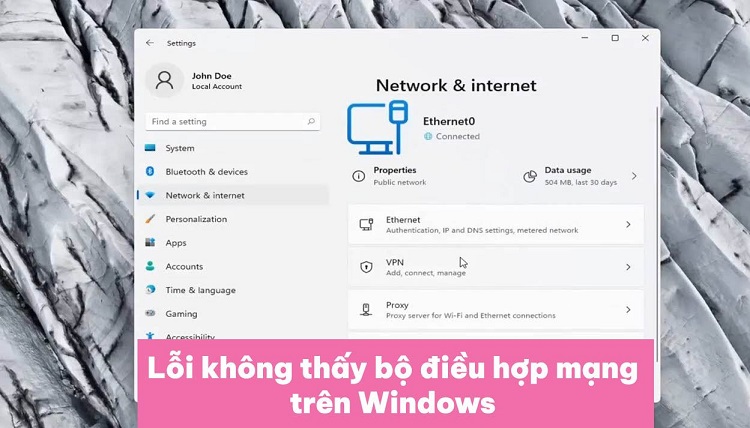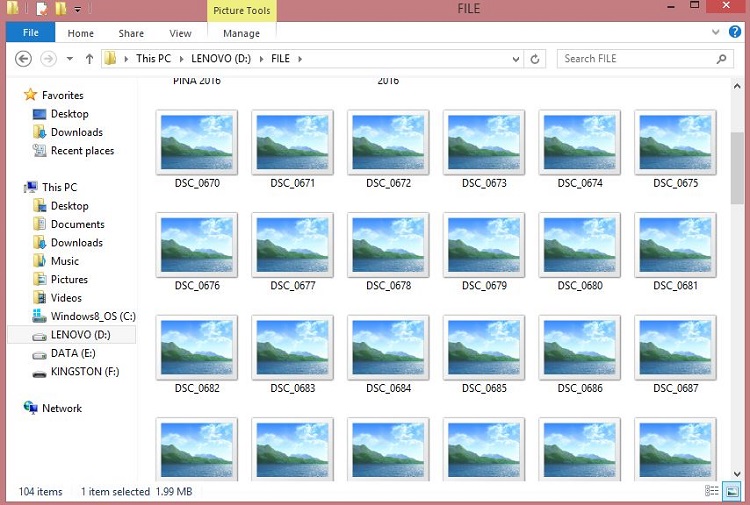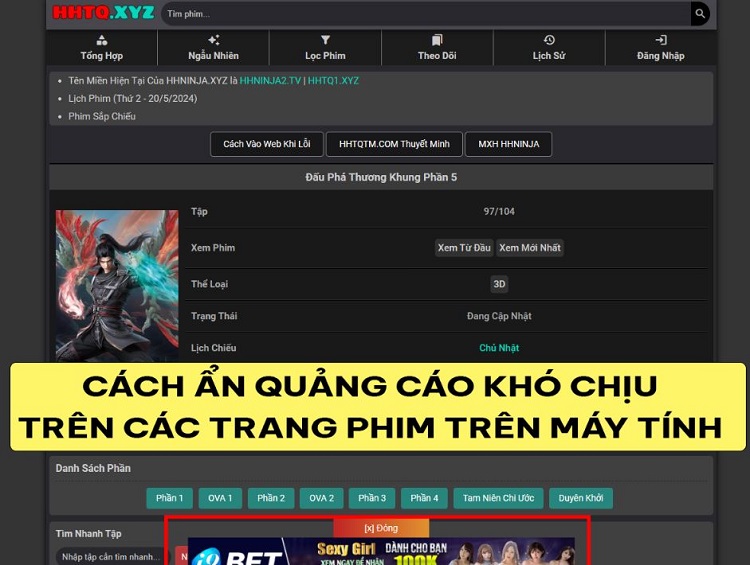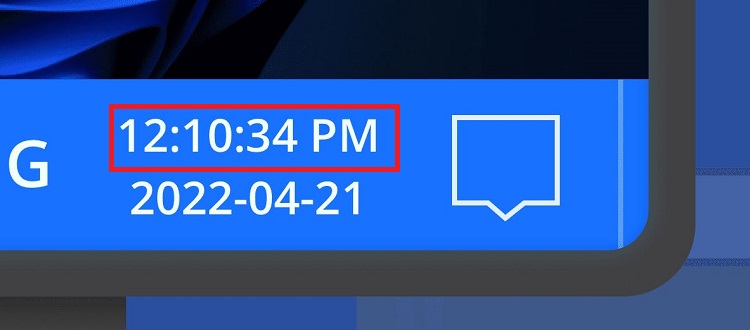Cách thêm font chữ vào Photoshop trên MacBook chi tiết từ A đến Z
Hướng dẫn cách thêm font chữ vào Photoshop trên MacBook siêu lẹ, siêu nhanh. Giúp bạn có được một font chữ hoàn hảo trong quá trình thiết kế hình ảnh của mình. Tìm hiểu ngay và luôn anh em “Táo khuyết” nhé!
Bạn đang tìm kiếm một font chữ hoàn hảo cho hình ảnh của mình nhưng không biết thêm font chữ mới này vào Macbook như thế nào? Không chỉ riêng bạn, có khá nhiều anh em “Táo khuyết” hay làm việc với Photoshop cũng tìm kiếm điều này. Đừng lo lắng bởi bạn đã đến đúng nơi, Blog Chăm Chỉđã hướng dẫn chi tiết từng bước cách thêm font chữ vào Photoshop trên MacBook ở phần tiếp theo. Tham khảo để biết mình cần làm gì bạn nha.
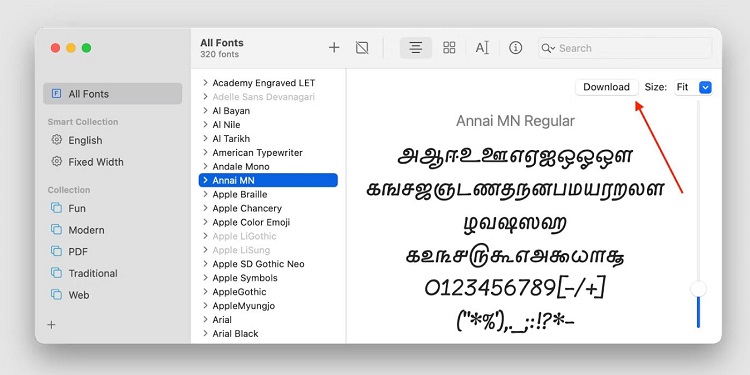
Cách thêm font chữ vào Photoshop trên MacBook siêu lẹ, siêu nhanh
Nội dung
Cũng giống như Windows, thủ thuật thêm font chữ vào Photoshop trên Macbook không hề khó thực hiện. Cách thực hiện như sau:
Hướng dẫn thực hiện thêm font chữ vào Photoshop trên MacBook
Admin hướng dẫn trên Photoshop CS6 cho macOS. Đồng thời, máy của mình có giao diện là tiếng Anh. Các phiên bản khác có thể hơi khác biệt một xíu bạn nha.
- B1: Trước tiên, người dùng “Táo khuyết” nếu đang mở Photoshop thì hãy thoát khỏi ứng dụng này rồi mới tiến hành các bước tiếp theo.
- B2: Sau khi đóng Photoshop, bạn hãy tìm kiếm và tải về font chữ mà mình yêu thích. Thư viện phông chữ trực tuyến và miễn phí rất đa dạng, phong phú nên bạn có thể thoải mái lựa chọn cho mình. Ví dụ như nếu bạn muốn thêm font chữ tiếng Việt trong photoshop thì tìm các font chữ Việt hóa chẳng hạn.
Một số link bạn có thể tham khảo như sau:
-
- Google Fonts
- FontSpace
- 1001 Free Fonts
- B3: Khi bạn đã tải về font chữ mình cần, “Táo khuyết” hãy vào mục Download và các tệp này sẽ ở định dạng ZIP. Tất cả những gì anh em cần làm là nhấn đúp nó để giải nén và mở thư mục này. Khi giải nén xong bạn có thể thấy vài mục trong đó, nhưng hãy để ý đến tệp có phần mở rộng là ttf.
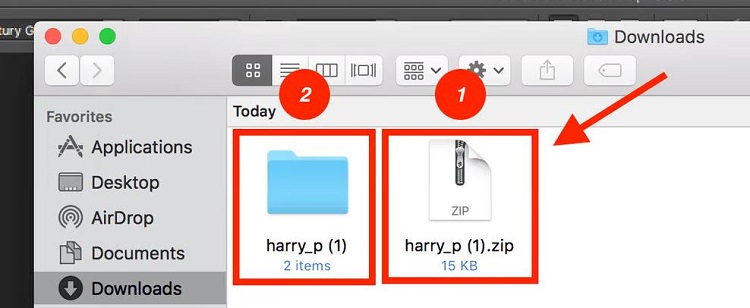
- B4: Ở bước này, anh em nhấn đúp chuột vào tệp có đuôi ttf mình đã nói trước đó > Một cửa sổ nhỏ sẽ hiển thị > Người dùng cần nhấn vào nút Install Font.
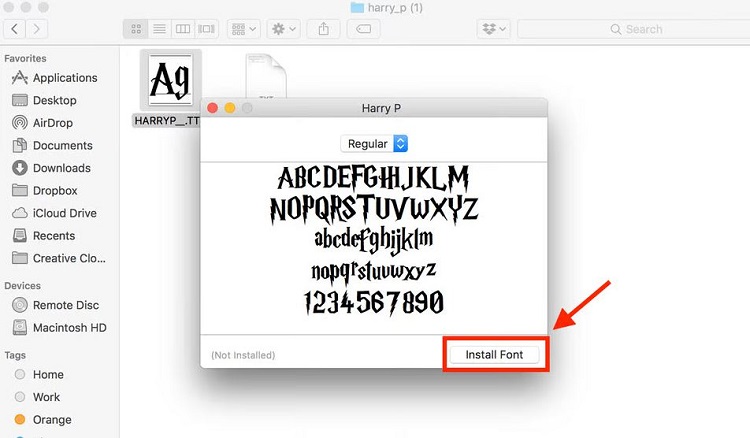
Lưu ý, nếu có cửa sổ khác bật lên yêu cầu xác thực font chữ thì anh em tick chọn Select all fonts > Sau đó nhấn Install Checked là được.
- B5: Như vậy là anh em đã hoàn thành bước thêm font chữ mới, bây giờ quay trở lại Photoshop > Nhập tên của font chữ mới tải và tận hưởng nó thôi nào.
Hướng dẫn cách tải nhiều font chữ cho Photoshop trên máy Mac
Nếu bạn muốn không chỉ 1 mà cài đặt nhiều font chữ cho Photoshop. Trước tiên, anh em “Táo khuyết” cũng tìm kiếm và tải về bộ font chữ mình cần. Sau đó, bạn thực hiện theo các bước dưới đây:
- B1: Nhấn tổ hợp phím (Command + Space) > Tìm kiếm và mở ứng dụng Font Book/Sổ quản lý phông chữ trên máy Mac của mình lên.
- B2: Bạn nhấn vào dấu + ở trên để thêm vào các font chữ mình tải về > Điều hướng đến file chứa bộ font mà bạn đã tải > Chọn Open (Mở) để mở lên. Lưu ý, nếu hiện “Font Validation” (Xác thực font chữ) thì font đó không tương thích bạn nha.
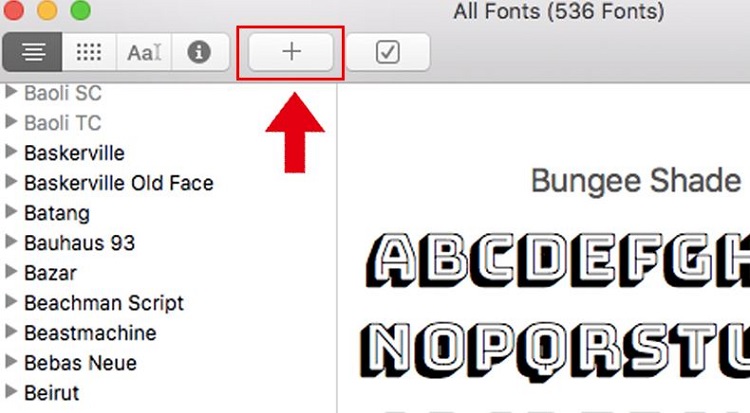
- B3: Tick chọn vào ô Select on fonts > chọn tiếp Install Checked là hoàn tất cài đặt. Quay trở lại Photoshop và nhập tên font chữ mình muốn là có.
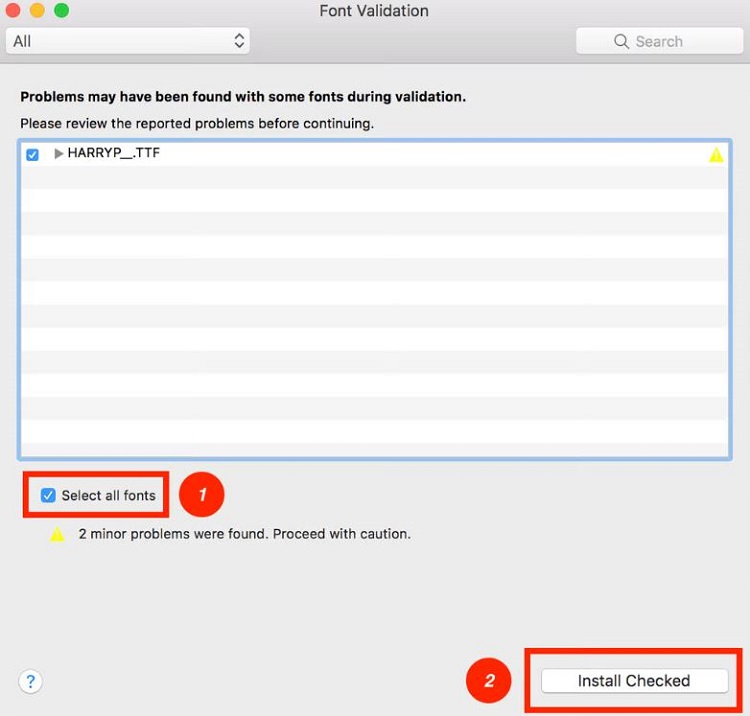
LƯU Ý:
Để xử lý các font chữ trùng lặp, anh em vào ứng dụng Font Book > Chọn Sửa > Tìm các font chữ trùng lặp đã bật > Nhấn chọn “giải quyết tự động” hoặc “giải quyết thủ công” và làm theo hướng dẫn.
Cách xóa font chữ trên MacBook cực đơn giản
Trong trường hợp bạn không cần dùng font đó nữa nhưng cũng chẳng muốn xóa font này. Anh em có thể vô hiệu hóa font bằng cách mở ứng dụng Font Book lên > Chọn font muốn vô hiệu hóa > Nhấn chuột phải vào font > Disable (hoặc chọn Tắt bộ “tên font”) > Font chữ sẽ có màu xám nhạt và có dòng OFF phía sau.
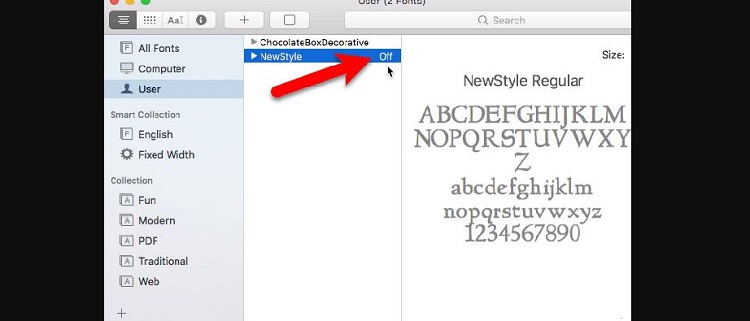
Nếu bạn muốn xóa font chữ nào đó ra khỏi mác, cũng tại ứng dụng Sổ quản lý phông chữ > Tìm đến font chữ cần xóa > Nhấn chuột phải vào font > Chọn Xoá Bộ + Tên font chữ > Xác nhận “Xóa” là hoàn tất quá trình.
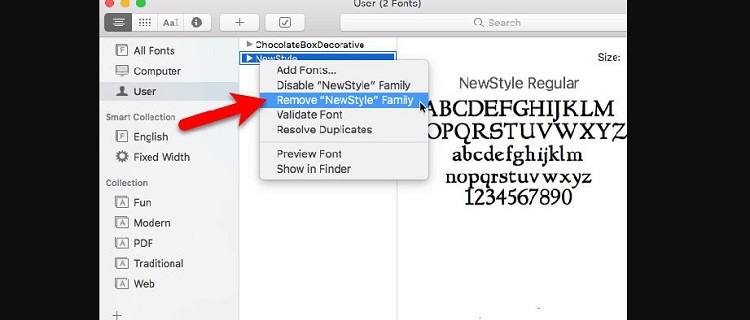
Blog Chăm Chỉ đã hướng dẫn xong cách thêm font chữ vào Photoshop trên MacBook. Chúc bạn thực hiện thành công nha!
THEO DÕI THÊM
- Bạn đã biết cách copy trên MacBook không cần chuột chưa?
- Cách tải ảnh trên Macbook không cần chuột như thế nào? [CHIA SẺ]